Labākā bezmaksas un maksas Syslog Server programmatūra operētājsistēmai Windows

Syslog Server ir svarīga IT administratora arsenāla sastāvdaļa, it īpaši, ja runa ir par notikumu žurnālu pārvaldību centralizētā vietā.
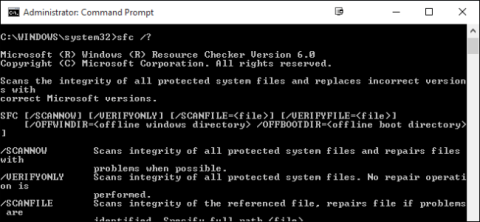
Ja jūsu dators bieži avarē vai rodas problēmas startēšanas laikā... visticamākais iemesls ir tas, ka Windows sistēmas faili tiek bojāti, pazaudēti vai pat mainīti, instalējot programmatūru. jebkura programma vai programmatūra datorā.
Tāpat kā lielākajā daļā iepriekšējo Windows versiju, arī Windows 10 ir iebūvēta komandu uzvednes utilīta, ko sauc par Windows resursu aizsardzību. Šī utilīta skenēs, pārbaudīs un labos sistēmas failus.
Startējot sistēmu, pat tad, kad tiek palaists drošajā režīmā, varat palaist Windows resursu aizsardzības utilītu.
Ja sistēma Windows netiek startēta, varat palaist utilītu komandu uzvednē sāknēšanas procesa laikā, izmantojot instalācijas disku, lai novērstu kļūdu.
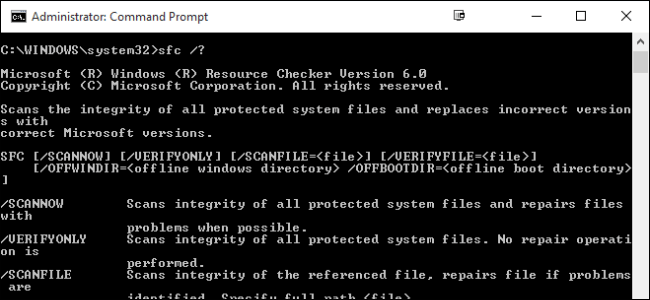
Lai palaistu utilītu operētājsistēmā Windows, vispirms sadaļā Administrēšana ir jāatver komandu uzvedne.
Ar peles labo pogu noklikšķiniet uz izvēlnes Sākt vai nospiediet Windows + X taustiņu kombināciju , pēc tam atlasiet opciju Komandu uzvedne (administrators) .
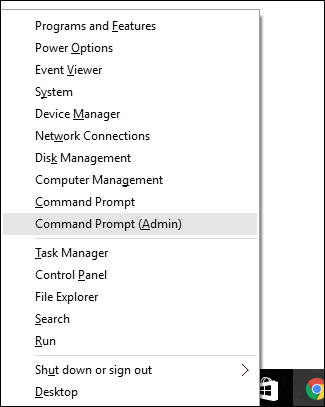
Kad tiek parādīts komandu uzvednes logs, ievadiet tālāk norādīto komandu, lai palaistu utilītu:
SFC [/SCANNOW] [/VERIFYONLY] [/SCANFILE=] [/VERIFYFILE=]
[/OFFWINDIR= /OFFBOOTDIR=]
Lai nekavējoties skenētu visu sistēmu, kā arī atklātu visus mainītos vai bojātos failus, izmantojiet tālāk norādīto komandu:
sfc /scannow
Turklāt varat arī izmantot komandu sfc /verifyonly , lai meklētu kļūdas, taču šī komanda neizlabo un neizlabo kļūdas.
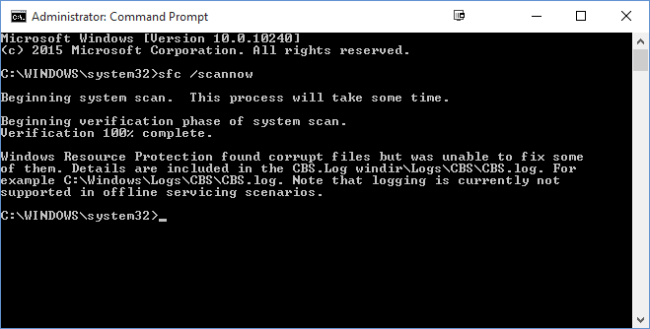
Ja skenējat tikai sistēmu vai pārbaudāt noteiktu failu, izmantojiet komandu
/scanfile = vai /verifyfile = + pilns galamērķa faila ceļš.
Piemēram:
sfc /scanfile=c:\windows\system32\kernel32.dll
Piezīme:
Windows resursu aizsardzība nav pieejama iepriekšējās Windows versijās.
Varat izmantot komandu sfc /? lai atvērtu visas atbalsta opcijas Windows versijās.
Skatiet tālāk dažus citus rakstus:
11 padomi, kas palīdzēs novērst 100% pilna diska kļūdu operētājsistēmā Windows 8.1
4 darbības, lai novērstu skaņas zuduma problēmu sistēmā Windows
Veiksmi!
Syslog Server ir svarīga IT administratora arsenāla sastāvdaļa, it īpaši, ja runa ir par notikumu žurnālu pārvaldību centralizētā vietā.
Kļūda 524: iestājās taimauts ir Cloudflare specifisks HTTP statusa kods, kas norāda, ka savienojums ar serveri tika slēgts taimauta dēļ.
Kļūdas kods 0x80070570 ir izplatīts kļūdas ziņojums datoros, klēpjdatoros un planšetdatoros, kuros darbojas operētājsistēma Windows 10. Tomēr tas tiek parādīts arī datoros, kuros darbojas operētājsistēma Windows 8.1, Windows 8, Windows 7 vai vecāka versija.
Nāves zilā ekrāna kļūda BSOD PAGE_FAULT_IN_NONPAGED_AREA vai STOP 0x00000050 ir kļūda, kas bieži rodas pēc aparatūras ierīces draivera instalēšanas vai pēc jaunas programmatūras instalēšanas vai atjaunināšanas, un dažos gadījumos kļūdas cēlonis ir bojāts NTFS nodalījums.
Video plānotāja iekšējā kļūda ir arī nāvējoša zilā ekrāna kļūda. Šī kļūda bieži rodas operētājsistēmās Windows 10 un Windows 8.1. Šajā rakstā ir parādīti daži veidi, kā novērst šo kļūdu.
Lai paātrinātu Windows 10 sāknēšanu un samazinātu sāknēšanas laiku, tālāk ir norādītas darbības, kas jāveic, lai noņemtu Epic no Windows startēšanas un neļautu Epic Launcher palaist operētājsistēmā Windows 10.
Failus nevajadzētu saglabāt darbvirsmā. Ir labāki veidi, kā saglabāt datora failus un uzturēt kārtīgu darbvirsmu. Nākamajā rakstā tiks parādītas efektīvākas vietas, kur saglabāt failus operētājsistēmā Windows 10.
Lai kāds būtu iemesls, dažreiz jums būs jāpielāgo ekrāna spilgtums, lai tas atbilstu dažādiem apgaismojuma apstākļiem un mērķiem. Ja jums ir nepieciešams novērot attēla detaļas vai skatīties filmu, jums jāpalielina spilgtums. Un otrādi, iespējams, vēlēsities arī samazināt spilgtumu, lai aizsargātu klēpjdatora akumulatoru.
Vai jūsu dators nejauši pamostas un tiek parādīts logs ar uzrakstu “Pārbauda atjauninājumus”? Parasti tas ir saistīts ar programmu MoUSOCoreWorker.exe — Microsoft uzdevumu, kas palīdz koordinēt Windows atjauninājumu instalēšanu.
Šajā rakstā ir paskaidrots, kā izmantot PuTTY termināļa logu operētājsistēmā Windows, kā konfigurēt PuTTY, kā izveidot un saglabāt konfigurācijas un kuras konfigurācijas opcijas mainīt.








